HI-RTK软件简易操作流程
Hi-RTK简要操作说明
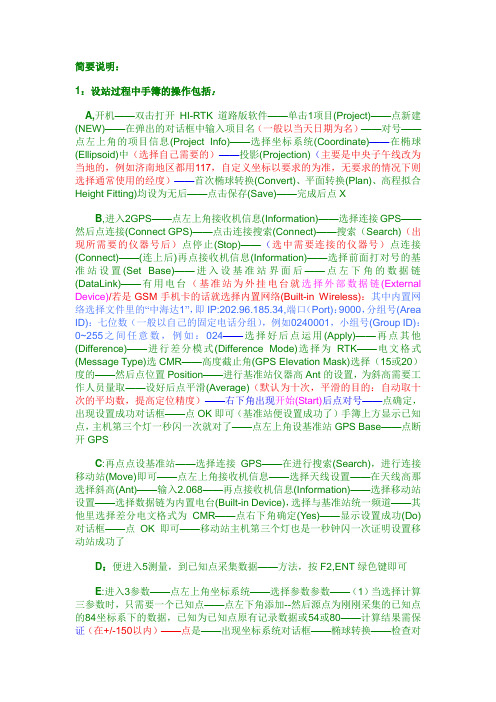
简要说明:1:设站过程中手簿的操作包括:A,开机——双击打开HI-RTK道路版软件——单击1项目(Project)——点新建(NEW)——在弹出的对话框中输入项目名(一般以当天日期为名)——对号——点左上角的项目信息(Project Info)——选择坐标系统(Coordinate)——在椭球(Ellipsoid)中(选择自己需要的)——投影(Projection)(主要是中央子午线改为当地的,例如济南地区都用117,自定义坐标以要求的为准,无要求的情况下则选择通常使用的经度)——首次椭球转换(Convert)、平面转换(Plan)、高程拟合Height Fitting)均设为无后——点击保存(Save)——完成后点XB,进入2GPS——点左上角接收机信息(Information)——选择连接GPS——然后点连接(Connect GPS)——点击连接搜索(Connect)——搜索(Search)(出现所需要的仪器号后)点停止(Stop)——(选中需要连接的仪器号)点连接(Connect)——(连上后)再点接收机信息(Information)——选择前面打对号的基准站设置(Set Base)——进入设基准站界面后——点左下角的数据链(DataLink)——有用电台(基准站为外挂电台就选择外部数据链(External Device)/若是GSM手机卡的话就选择内置网络(Built-in Wireless):其中内置网络选择文件里的“中海达1”,即IP:202.96.185.34,端口(Port):9000,分组号(Area ID):七位数(一般以自己的固定电话分组),例如0240001,小组号(Group ID):0~255之间任意数,例如:024——选择好后点运用(Apply)——再点其他(Difference)——进行差分模式(Difference Mode)选择为RTK——电文格式(Message Type)选CMR——高度截止角(GPS Elevation Mask)选择(15或20)度的——然后点位置Position——进行基准站仪器高Ant的设置,为斜高需要工作人员量取——设好后点平滑(Average)(默认为十次,平滑的目的:自动取十次的平均数,提高定位精度)——右下角出现开始(Start)后点对号——点确定,出现设置成功对话框——点OK即可(基准站便设置成功了)手簿上方显示已知点,主机第三个灯一秒闪一次就对了——点左上角设基准站GPS Base——点断开GPSC:再点点设基准站——选择连接GPS——在进行搜索(Search),进行连接移动站(Move)即可——点左上角接收机信息——选择天线设置——在天线高那选择斜高(Ant)——输入2.068——再点接收机信息(Information)——选择移动站设置——选择数据链为内置电台(Built-in Device),选择与基准站统一频道——其他里选择差分电文格式为CMR——点右下角确定(Yes)——显示设置成功(Do)对话框——点OK即可——移动站主机第三个灯也是一秒钟闪一次证明设置移动站成功了D:便进入5测量,到已知点采集数据——方法,按F2,ENT绿色键即可E:进入3参数——点左上角坐标系统——选择参数参数——(1)当选择计算三参数时,只需要一个已知点——点左下角添加--然后源点为刚刚采集的已知点的84坐标系下的数据,已知为已知点原有记录数据或54或80——计算结果需保证(在+/-150以内)——点是——出现坐标系统对话框——椭球转换——检查对与否——对则保存——OK——OK——对号——是——OK——点X即可(2)当选择计算类型为四参数加高程拟合时,需要至少两个已知点——与上述一样,点添加,需要添加两次,一定要对好已知点与采集点为同一点才可保存——点解算——算出数据的旋转在1左右是合格——点是(3)在计算七参数时,需要输入三个或三个以上已知点,如果同时有WGS84坐标与北京54坐标,可以先把已知点输到控制点库里(以备多次使用)直接在九宫格的参数界面里,点添加---点123图标在控制点点库中提取坐标即可---每输入完一个点保存---全部完成后点解算---点运用---是----保存---XF:再进入5测量——(1)左上角为碎步测量时——按F2,在点ENT绿键即可——即为采集完一点(2)左上角选择点放样时——即为放样模式——点左下角的箭头图标;a,弹出界面输入要放样点的坐标;b,在123点库中提取——选择完要放样的点后——点右上角的对号——对号——在放样界面的信息框中显示东南西北的偏距——寻找当偏距在0.02左右时,即厘米级精度是便可定桩G:线放样---点碎步测量----选择线放样---点左下角的新建图标----选择直线---选择一点+方位角---起点(从图标123“记录点库”刚放样点位后采集的当前桩位点名),---对号---里程输入起点里程(默认0)方位角处输入角度---长度输入大于你要放样的两端桩位点之间的距离)---对号---点中间一排的箭头---选择输入的里程,起点里程默认零的话,则在该处输入该点离你要放样的两端点的距离即可,如:15,在起点前为正,起点后为负。
中海达RTK简易操作流程80948
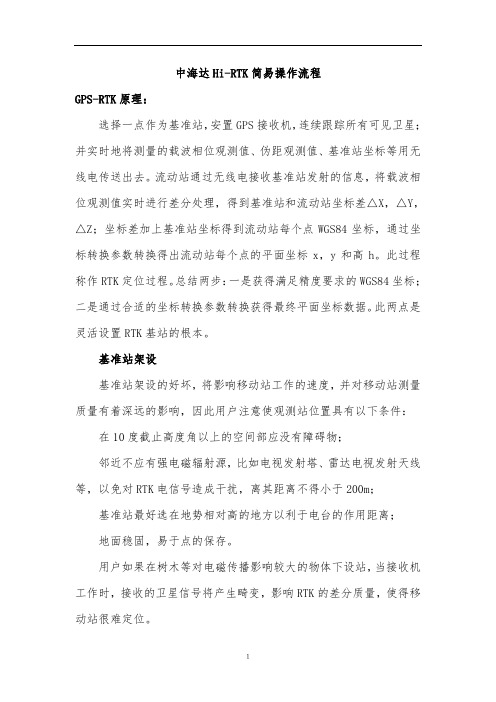
中海达Hi-RTK简易操作流程GPS-RTK原理:选择一点作为基准站,安置GPS接收机,连续跟踪所有可见卫星;并实时地将测量的载波相位观测值、伪距观测值、基准站坐标等用无线电传送出去。
流动站通过无线电接收基准站发射的信息,将载波相位观测值实时进行差分处理,得到基准站和流动站坐标差△X,△Y,△Z;坐标差加上基准站坐标得到流动站每个点WGS84坐标,通过坐标转换参数转换得出流动站每个点的平面坐标x,y和高h。
此过程称作RTK定位过程。
总结两步:一是获得满足精度要求的WGS84坐标;二是通过合适的坐标转换参数转换获得最终平面坐标数据。
此两点是灵活设置RTK基站的根本。
基准站架设基准站架设的好坏,将影响移动站工作的速度,并对移动站测量质量有着深远的影响,因此用户注意使观测站位置具有以下条件:在10度截止高度角以上的空间部应没有障碍物;邻近不应有强电磁辐射源,比如电视发射塔、雷达电视发射天线等,以免对RTK电信号造成干扰,离其距离不得小于200m;基准站最好选在地势相对高的地方以利于电台的作用距离;地面稳固,易于点的保存。
用户如果在树木等对电磁传播影响较大的物体下设站,当接收机工作时,接收的卫星信号将产生畸变,影响RTK的差分质量,使得移动站很难定位。
下面以GIS+手簿HI-RTK2.5道路版本为例,简要说明其操作流程。
主要介绍简单使用性操作及需要注意的地方。
一、软件界面HI-RTK为九宫格菜单,每个菜单都对应一个大功能,界面简洁直观,容易上手,如图1图1其中1、2、3、5项为重点使用项目,基本涵盖了碎部测量和各种放样功能,2.5版本增加了向导功能,该功能可以引导新手从新建项目开始到测量进行设置,由于其他版本并没有此项功能,因此本文重点说明如何用1、2、3、5项菜单完成一次测量工作的流程。
二、使用流程1、新建项目点击“项目”图标,进入项目设置界面,如图2图2点击“新建”图标,进入输入界面,如图3图32.5版本默认了将当天日期作为新建项目名称,如果不想用,也可以自己输入要用的名称,界面上的“向上箭头”为大小写切换,“123”为数字字母切换,输入完毕后点击“√”,新建项目成功,点击“×”,返回九宫格菜单。
中海达Hi-RTK操作说明
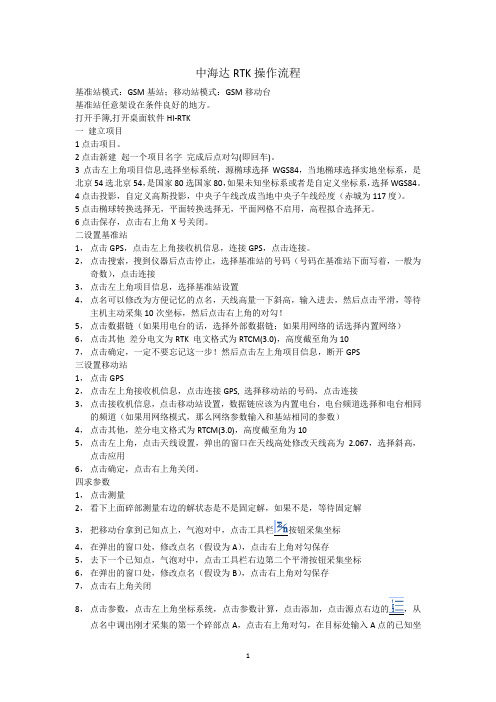
中海达RTK操作流程基准站模式:GSM基站;移动站模式:GSM移动台基准站任意架设在条件良好的地方。
打开手簿,打开桌面软件HI-RTK一建立项目1点击项目。
2点击新建起一个项目名字完成后点对勾(即回车)。
3点击左上角项目信息,选择坐标系统,源椭球选择WGS84,当地椭球选择实地坐标系,是北京54选北京54,是国家80选国家80,如果未知坐标系或者是自定义坐标系,选择WGS84。
4点击投影,自定义高斯投影,中央子午线改成当地中央子午线经度(赤城为117度)。
5点击椭球转换选择无,平面转换选择无,平面网格不启用,高程拟合选择无。
6点击保存,点击右上角X号关闭。
二设置基准站1,点击GPS,点击左上角接收机信息,连接GPS,点击连接。
2,点击搜索,搜到仪器后点击停止,选择基准站的号码(号码在基准站下面写着,一般为奇数),点击连接3,点击左上角项目信息,选择基准站设置4,点名可以修改为方便记忆的点名,天线高量一下斜高,输入进去,然后点击平滑,等待主机主动采集10次坐标,然后点击右上角的对勾!5,点击数据链(如果用电台的话,选择外部数据链;如果用网络的话选择内置网络)6,点击其他差分电文为RTK 电文格式为RTCM(3.0),高度截至角为107,点击确定,一定不要忘记这一步!然后点击左上角项目信息,断开GPS三设置移动站1,点击GPS2,点击左上角接收机信息,点击连接GPS, 选择移动站的号码,点击连接3,点击接收机信息,点击移动站设置,数据链应该为内置电台,电台频道选择和电台相同的频道(如果用网络模式,那么网络参数输入和基站相同的参数)4,点击其他,差分电文格式为RTCM(3.0),高度截至角为105,点击左上角,点击天线设置,弹出的窗口在天线高处修改天线高为2.067,选择斜高,点击应用6,点击确定,点击右上角关闭。
四求参数1,点击测量2,看下上面碎部测量右边的解状态是不是固定解,如果不是,等待固定解3,把移动台拿到已知点上,气泡对中,点击工具栏按钮采集坐标4,在弹出的窗口处,修改点名(假设为A),点击右上角对勾保存5,去下一个已知点,气泡对中,点击工具栏右边第二个平滑按钮采集坐标6,在弹出的窗口处,修改点名(假设为B),点击右上角对勾保存7,点击右上角关闭8,点击参数,点击左上角坐标系统,点击参数计算,点击添加,点击源点右边的,从点名中调出刚才采集的第一个碎部点A,点击右上角对勾,在目标处输入A点的已知坐标,点击保存!再点击添加,点击源点右边的,从点名中调出刚才采集的第二个碎部点B,点击右上角对勾,在目标处输入B点的已知坐标,点击保存9,点击解算,看下缩放是不是十分接近于1的数字,如果不是,则是坐标输入错误。
中海达GIS手簿Hi-RTK道路版软件操作流程

中海达RTK Hi-RTK道路版软件操作流程一.开关GPS主机二.GPS工作模式的设置三.架设基准站四.手簿程序的操作流程1.新建项目2.手簿和基站GPS主机连接3.设置基准站4.连接手簿与移动站GPS主机5.设置移动站6.求解转换参数和高程拟合参数7.采集碎部点坐标8.点放样9.直线放样五.碎步数据导出六.中海达仪器常见问题解决方法一、开关GPS主机1、按电源键1秒,开机2、按电源键3秒,关机二、 控制面板按键图解中海达V30接收机大多数设置和操作都可使用控制面板的三个按键来完成。
以下为控制面板外观图:三、 按键操作时间与指示灯闪烁时间含义分别如下表:操 作 说 明单击操作 按键操作小于0.5秒双击操作 双击按键操作间隔大于0.2秒, 小于1秒 长按操作 按键操作大于3秒 超长按操作 按键操作大于6秒 慢闪 灯亮大于0.5秒 快闪 灯亮小于0.3秒四、 按键功能功能 按键操作 内 容工作模式双击F1单击F1进行“基准站”、“移动台”、“静态”工作模式选择卫星灯状态灯电源灯电源键功能键F1 功能键F2五、指示灯说明六、架设基准站对中、整平基座,连接好GPS各连接线。
基准站架设点必须满足以下要求:(1)、高度角在10-15度以上开阔,无大型遮挡物;(2)、无电磁波干扰(200米内没有微波站、雷达站、手机信号站等,50米内无高压线);(3)、位置比较高,基准站到移动站之间最好无大型遮挡物,否则差分传播距离迅速缩短。
七、手簿程序操作流程1、新建项目。
打开手部电源,打开【Hi-RTK道路版】软件,在主界面上点击【项目】→【新建】→【输入项目名】→右下角【√】,点击左上角【项目信息】→【坐标系统】→【椭球】(源椭球为WGS-84,当地椭球根据测区要求选择北京54或国家80)→【投影】→【投影方法】(根据测区要求情况选择)→【中央子午线】(输入正确的中央子午线),【椭球转换】【平面转换】【高程拟合】都改为无,→【保存】→【OK】→【OK】→【╳】。
Hi-RTK Road手薄软件说明书

Hi-RTK Road手簿软件说明书(道路版)Copyright(c)2008 广州市中海达测绘仪器有限公司All Rights Reserved目录第一章.软件简介及简易操作流程 (5)◆简介 (5)◆简易操作流程 (10)第二章.项目 (26)◆项目信息 (26)◆坐标系统 (26)◆记录点库 (27)◆放样点库 (28)◆控制点库 (30)◆更新点库 (30)第三章.GPS (31)◆连接GPS (31)◆演示模式 (32)◆导航信息 (33)◆卫星信息 (34)◆天线设置 (36)◆基准站设置 (37)◆移动站设置 (41)◆接收机信息 (45)◆数据调试 (46)第四章.参数◆坐标系统 (47)◆参数计算 (51)第五章.工具 (53)◆角度换算 (53)◆坐标换算 (53)◆面积计算 (54)◆间接测量 (55)第六章.测量 (57)◆碎部测量 (57)◆点放样 (61)◆线放样 (64)第七章.道路 (68)◆平面设计与文件编辑 (69)◆纵断面设计与文件编辑 (74)◆横断面设计与文件编辑 (74)◆道路放样 (76)◆横断面采集 (78)第八章.配置 (79)◆软件配置 (79)◆配色方案 (79)◆手簿选择 (82)第九章.符号释义 (83)◆一般符号 (83)◆按钮图形 (83)◆当前位置信息栏 (84)◆电量状态栏 (84)◆卫星状态栏 (85)◆解状态/质量栏 (85)第十章. Dolphin 9500手簿及手簿与电脑通讯 (87)◆Dolphin 9500手簿 (87)◆手簿与电脑连接程序安装 (92)◆手簿与电脑通讯连接 (96)第十一章.附录............................................................ ..100◆键盘输入 (100)◆点信息录入 (100)◆文件格式(道路文件) (102)◆程序、项目结构与路径 (102)◆V8/v9简易硬件操作 (100)第一章.软件简介及简易操作流程简介Hi-RTK Road软件是中海达公司最新开发出的一款基于道路施工测量的多功能手簿软件, Hi-RTK Road软件基道路工程测量行业的应用需求,广泛征集行业客户的建议,集实际工程经验和GPS作业优势于一体,是中海达测绘专业开发人员和广大客户智慧的结晶。
Hi-RTK道路手薄软件说明书

Hi-RTK手簿软件说明书Copyright(c)2008 市中海达测绘仪器All Rights Reserved目录12.1电力作业流程简介 (96)12.2电力勘测 (96)12.3塔杆放样 (97)12.4 Hi-Convert数据格式转换软件 (97)第一章.软件简介及简易操作流程1.1 道路版简介Hi-RTK Road软件是中海达公司最新开发出的一款基于道路施工测量的多功能手簿软件, Hi-RTK Road软件基道路工程测量行业的应用需求,广泛征集行业客户的建议,集实际工程经验和GPS作业优势于一体,是中海达测绘专业开发人员和广大客户智慧的结晶。
其优点主要体现在以下几个方面:一、全球化1、中英文界面实时切换功能。
2、置各国常用椭球参数、转换基准。
3、投影方面:包括了高斯投影,UTM投影,兰勃托投影、墨卡托投影等世界常用投影方式。
4、基准转换方面:提供三参数转换、平面四参数转换、七参数转换、一步法、点校验等多种实用转换方法,支持Trimble、泰雷兹格式。
5、高程拟合方面:提供支持天宝、泰雷兹的格网、高程异常改正。
桌面坐标系统二、参数计算1、软件坐标转换模块使用了经历多年验证的COORD软件模块,提供用户实用而且全面的坐标计算功能。
2、参数计算时坐标点提供GPS取点、图上取点、坐标库取点、现场输入四种输入方式,方便实用。
3、方便的参数计算功能,最大限度地减少了测量参数的计算步骤,使客户使用起来更加的简单、方便。
添加坐标参数计算三、绘图方面1、点集绘制: 可以选择绘制哪些点集,是否绘制点名、描述,不同类型点按照不同标志绘制,有助于快速区分。
2、速度方面: 线路和点集的绘制都进行了窗口裁剪算法的改进,有效提高绘图的效率。
3、比例尺: 非线性的比例尺过渡过程,用户使用感受更加流畅。
4、方向指示: 可以选择是否对方向进行稳健估计,可以改善方向指示的正确性和稳定性。
5、导航指示: 可以选择屏幕正方向为行走方向或北方向,放样点与当前点连接线辅助用户判断行走方向。
Hi-RTK道路手薄软件使用说明
Hi-RTK手簿软件说明书Copyright(c)2008 广州市中海达测绘仪器有限公司All Rights Reserved目录第一章.道路版软件简介及简易操作流程 (1)1.1 道路版简介 (1)1.2 电力版简介 (1)1.2 软件简易操作流程 (11)第二章.项目 (20)2.1项目信息 (20)2.2坐标系统 (20)2.3记录点库 (21)2.4放样点库 (22)2.5控制点库 (23)2.6电力点库 (24)2.7更新点库 (24)第三章.GPS (25)3.1连接GPS (25)3.2演示模式 (26)3.3导航信息 (27)3.4卫星信息 (28)3.5天线设置 (30)3.6基准站设置 (31)3.7移动站设置 (34)3.8接收机信息 (38)3.9数据调试 (39)第四章.参数 (41)4.1坐标系统 (41)4.2参数计算 (44)4.3 点校验 (46)第五章.工具 (48)5.1角度换算 (48)5.2坐标换算 (48)5.3面积计算 (49)5.4距离方位 (50)5.5间接测量 (50)第六章.测量 (53)6.1碎部测量 (53)6.2点放样 (58)6.3线放样 (60)第七章.道路 (65)7.1平面设计与文件编辑 (65)7.2纵断面设计与文件编辑 (70)7.3横断面设计与文件编辑 (70)7.4道路放样 (72)7.5横断面采集 (73)第八章. 配置 (75)8.1软件配置 (75)8.2配色方案 (75)8.3手簿选择 (75)第九章.符号释义 (79)9.1一般符号 (79)9.2按钮图形 (79)9.3当前位置信息栏 (80)9.4电量状态栏 (80)9.5卫星状态栏 (83)9.6解状态/质量栏 (83)第十章. Dolphin 9500手簿及与电脑通讯 (83)10.1 Dolphin 9500手簿 (83)10.2安装Dolphin 9500手簿连接软件 (88)第十一章.附录 (96)11.1键盘输入 (96)11.2点信息录入 (96)11.3快捷键 (97)11.4 文件格式(道路文件) (97)11.5文件格式(点库) (99)11.6 程序结构与路径 (100)11.7 V8/V9简易硬件操作 (102)11.8 仪器常见问题及解决方法 (104)第十二章.电力 (96)12.1电力作业流程简介 (96)12.2电力勘测 (96)12.3塔杆放样 (97)12.4 Hi-Convert数据格式转换软件 (97)第一章.软件简介及简易操作流程1.1 道路版简介Hi-RTK Road软件是中海达公司最新开发出的一款基于道路施工测量的多功能手簿软件,Hi-RTK Road软件基道路工程测量行业的应用需求,广泛征集行业客户的建议,集实际工程经验和GPS作业优势于一体,是中海达测绘专业开发人员和广大客户智慧的结晶。
中海达HI-RTK操作说明(1+1)
HI-RTK简易操作流程一.通用基本操作打开软件HI-RTK软件[项目]打开或者新建项目。
若选择新建项目,输入项目名称,[项目信息]—[坐标系统]在文件后面可以输入这个坐标系统的名称,“中国-”不动,后面可以输入坐标系统的名称。
1.椭球选项中,源椭球选择WGS-84,当地椭球选择要用的椭球,例如北京54或者国家80,有些地方坐标的系统的参考椭球也是北京54或者国家80,这个要注意!2.投影投影方式选择需要的投影方式,六度带计算中央子午线为6n-3,计算三度带中央子午线为3n,其中n为带号。
如果是自定义投影可以根据所在地输入。
在国内一般使用这几种投影方式,其它投影不常用。
3.椭球转换、平面转换、高程拟合如果第一次架设基准站,没有转换参数的情况下,椭球转换、平面转换、高程拟合都选择无。
说明:椭球转换也就是七参数转换,有布尔莎模型、莫洛登斯基三参数、一步法。
布尔莎模型、莫洛登斯基三参数模型是从WGS84到国家坐标系统之间的转换;一步法模型是从WGS84坐标系统转换到地方坐标系统。
以上设置好之后,点保存,把坐标系统中的所有参数保存下来,最后退出。
点[GPS]选项,弹出下面图形。
[接收机信息]—连接GPS ,在手簿后面选择您手簿的型号,如果使用是GIS+手簿,使用蓝牙连接,端口选择5,波特率选择19200,在GPS类型中选择您的GPS类型。
如果连接方式是用线缆,在连接后面选择串口,端口选择4,其他都一样。
最后点连接。
二.基准站架设架设的未知点上[接收机信息]—[基准站设置]在位置选项卡中。
在点名后输入基准点点名,(如果点库有了这个点,可以调用。
)在天线后面输入基准站的天线高,一般是斜高。
等卫星锁定后,点平滑,仪器采集当前点坐标做为发射坐标。
在数据链选项卡中,数据链如果是外挂电台选择外部数据链;如果内置电台发射,数据链选择内置电台,电台频道设置一个作为发射如果用的是手机卡作业,数据链选择内置网络,使用中海达网络设置如下图所示,IP和端口号都固定,分组号前四位是区号,后面三位不超过255,小组号数值设置不超过255。
中海达RTK简易操作流程
中海达Hi-RTK简易操作流程中海达RTK系列产品以其简单易懂、人性化的操作赢得客户好评,下面以GIS+手簿HI-RTK2.5道路版本为例,简要说明其操作流程。
一、软件界面HI-RTK为九宫格菜单,每个菜单都对应一个大功能,界面简洁直观,容易上手,如图1图1其中1、2、3、5项为重点使用项目,基本涵盖了碎部测量和各种放样功能,2.5版本增加了向导功能,该功能可以引导新手从新建项目开始到测量进行设置,由于其他版本并没有此项功能,因此本文重点说明如何用1、2、3、5项菜单完成一次测量工作的流程。
二、使用流程1、新建项目点击“项目”图标,进入项目设置界面,如图2图2点击“新建”图标,进入输入界面,如图3图32.5版本默认了将当天日期作为新建项目名称,如果不想用,也可以自己输入要用的名称,界面上的“向上箭头”为大小写切换,“123”为数字字母切换,输入完毕后点击“√”,新建项目成功,点击“×”,返回九宫格菜单。
如图4图42、设置参数点击九宫格菜单第三项“3.参数”进入参数设置界面,界面显示为坐标系统名称,以及“椭球、投影、椭球转换、平面转换、高程拟合、平面格网、选项”七项参数的设置,如图5图5首先设置椭球,源椭球为默认的“WGS84”,当地椭球则要视工程情况来定,我国一般使用的椭球有两种,一为“北京54”,一为“国家80”工程要求用哪个就选哪个,点击框后面的下拉小箭头选择。
再设置投影,方法为:点击屏幕上“投影”,界面显示了“投影方法”以及一些投影参数,如图6图6工程一般常用高斯投影,高斯投影又分六度带、三度带、一点五度带等,选什么要视工程情况而定,工程需要三度带就选三度带,需要注意的是如果工程需要一点五度带则要选择“高斯自定义”,选择方法也是点击显示框右边的下拉小箭头选择,选择好投影方法后,我们要修改的是“中央子午线”,修改方法是双击中央子午线的值,再点击右上角“×”旁边的虚拟键盘按钮,调出小键盘修改,注意修改后格式一定要和以前一样为×××:××:××.×××××E如图7图7温州三度带,中央子午线经度L=120度(此图为有七参数的情况下,坐标系统之间的转换)坐标系转换问题对于坐标系的转换,给很多GPS的使用者造成一些迷惑,尤其是对于刚刚接触的人,搞不明白到底是怎么一回事。
中海达RTK简易操作流程之令狐文艳创作
中海达Hi-RTK简易操作流程令狐文艳中海达RTK系列产品以其简单易懂、人性化的操作赢得客户好评,下面以GIS+手簿HI-RTK2.5道路版本为例,简要说明其操作流程。
一、软件界面HI-RTK为九宫格菜单,每个菜单都对应一个大功能,界面简洁直观,容易上手,如图1图1其中1、2、3、5项为重点使用项目,基本涵盖了碎部测量和各种放样功能,2.5版本增加了向导功能,该功能可以引导新手从新建项目开始到测量进行设置,由于其他版本并没有此项功能,因此本文重点说明如何用1、2、3、5项菜单完成一次测量工作的流程。
二、使用流程1、新建项目点击“项目”图标,进入项目设置界面,如图2图2点击“新建”图标,进入输入界面,如图3图32.5版本默认了将当天日期作为新建项目名称,如果不想用,也可以自己输入要用的名称,界面上的“向上箭头”为大小写切换,“123”为数字字母切换,输入完毕后点击“√”,新建项目成功,点击“×”,返回九宫格菜单。
如图4图42、设置参数点击九宫格菜单第三项“3.参数”进入参数设置界面,界面显示为坐标系统名称,以及“椭球、投影、椭球转换、平面转换、高程拟合、平面格网、选项”七项参数的设置,如图5图5首先设置椭球,源椭球为默认的“WGS84”,当地椭球则要视工程情况来定,我国一般使用的椭球有两种,一为“北京54”,一为“国家80”工程要求用哪个就选哪个,点击框后面的下拉小箭头选择。
再设置投影,方法为:点击屏幕上“投影”,界面显示了“投影方法”以及一些投影参数,如图6图6工程一般常用高斯投影,高斯投影又分六度带、三度带、一点五度带等,选什么要视工程情况而定,工程需要三度带就选三度带,需要注意的是如果工程需要一点五度带则要选择“高斯自定义”,选择方法也是点击显示框右边的下拉小箭头选择,选择好投影方法后,我们要修改的是“中央子午线”,修改方法是双击中央子午线的值,再点击右上角“×”旁边的虚拟键盘按钮,调出小键盘修改,注意修改后格式一定要和以前一样为×××:××:××.×××××E如图7图7温州三度带,中央子午线经度L=120度(此图为有七参数的情况下,坐标系统之间的转换)坐标系转换问题对于坐标系的转换,给很多GPS的使用者造成一些迷惑,尤其是对于刚刚接触的人,搞不明白到底是怎么一回事。
- 1、下载文档前请自行甄别文档内容的完整性,平台不提供额外的编辑、内容补充、找答案等附加服务。
- 2、"仅部分预览"的文档,不可在线预览部分如存在完整性等问题,可反馈申请退款(可完整预览的文档不适用该条件!)。
- 3、如文档侵犯您的权益,请联系客服反馈,我们会尽快为您处理(人工客服工作时间:9:00-18:30)。
软件简易操作流程以下只是软件的简易操作流程,详细使用步骤请参照接下来的详细说明。
此流程只是我们提供给的一种解决方案,在熟练使用本软件后,可以不依照此步骤操作。
在作业过程中,通常的使用方法为:1、架设基准站、设置好GPS主机工作模式(详细设置请参照:附录V30简易硬件操作)。
2、打开手簿软件、连接基准站、新建项目、设置坐标系统参数、设置好基准站参数,使基准站发射差分信号。
3、连接移动站,设置移动站,使得移动站接收到基准站的差分数据,并达到窄带固定解。
4、移动站到测区已知点上测量出窄带固定解状态下的已知点原始坐标。
5、根据已知点的原始坐标和当地坐标求解出两个坐标系之间的转换参数。
6、打开坐标转换参数,则RTK测出的原始坐标会自动转换成当地坐标。
7、到另外你至少一个已知点检查所得到的当地坐标是否正确。
8、在当地坐标系下进行测量,放样等操作,得到当地坐标系下的坐标数据。
9、将坐标数据在手簿中进行坐标格式转换,得到想要的坐标数据格式。
10、将数据经过ActiveSync软件传输到电脑中,进行后续成图操作。
其中RTK野外作业的主要步骤为:设置基准站、求解坐标转换参数、碎部测量、点放样、线放样。
由于大部分情况下使用的坐标系都为国家坐标系或地方坐标系,而GPS所接收到为WGS-84坐标系下的数据,因此如何进行坐标系统的转换成为RTK使用过程中的很重要的一个环节。
一般情况下,在不需要转换到国家坐标时我们可以将步骤4、5、6、7、省略得到固定解后即可去测量。
其他需要转换坐标的情况可以根据已知条件的不同而使用不同的坐标转换方法,主要转换方法有:平面四参数转换+高程拟合、三参数转换、七参数转换、一步法转换、点校验,而碎部测量、点放样、线放样在不同参数模式下操作方法大概相同。
下面就RTK在使用不同的转换方法时的作业步骤做详细说明。
平面四参数转换+高程拟合法(工程用户通用方法)1、架设基准站基准站可架设在已知点或未知点上(注:如果需要使用求解好的转换参数,则基准站位置最好和上次位置要一致,打开上次新建好的项目,在设置基准站,只需要修改基准站的天线高,确定基准站发射差分信号,则移动站可直接进行工作,不用重新求解转换参数)基准站架设点必须满足以下要求:a、高度角在15度以上开阔,无大型遮挡物;b、无电磁波干扰(200米内没有微波站、雷达站、手机信号站等,50米内无高压线);c、在用电台作业时,位置比较高,基准站到移动站之间最好无大型遮挡物,否则差分传播距离迅速缩短;d、至少两个已知坐标点(已知点可以是任意坐标系下的坐标,最好为三个或三个以上,可以检校已知点的正确性);e、不管基站架设在未知点上还是已知点上,坐标系统也不管是国家坐标还是地方施工坐标,此方法都适用。
将GPS基准站架设,连接好,将主机工作模式通过面板上的按键调成基准站所需要的工作模式,等待基准站锁定卫星。
(详细设置请参照:附录V30简易硬件操作)2、手簿主程序的打开点击手簿桌面的“Hi-RTK 道路版.exe”快捷图标,打开手簿程序。
3、新建项目:通常情况,每做一个工程都需要新建一个项目。
a.点击【项目】→【新建】→输入项目名→【√】软件桌面项目信息注:请将新建的项目放在默认路径(\NandFlash\Project\Road)下,否则在手簿没电或硬复位的情况下,除NandFlash文件夹外的数据都会丢失。
b.点击左上角下拉菜单【坐标系统】设置坐标系统参数,(如下图)椭球投影“坐标系”:选择国家,输入坐标系统名称,格式为“国家--xxxx”,源椭球一般为WGS-84,目标椭球和已知点一致,如果目标坐标为自定义坐标系,则可以不更改此项选择,设置为默认值:“北京-54”。
“投影”:选择投影方法,输入投影参数。
(中国用户投影方法,一般选择“高斯自定义”,输入“中央子午线经度”,通常需要更改的只有中央子午线经度,中央子午线经度是指测区已知点的中央子午线(芷江只需要输入111即可);若自定义坐标系,则输入该测区的平均经度,经度误差一般要求小于30分。
地方经度可用GPS实时测出,手簿通过蓝牙先连上GPS,在【GPS】→【位置信息】中获得)。
“椭球转换”:“无”不输。
“平面转换”:“无”不输。
“高程拟合”:“无”不输。
“保存”:点击右上角的【保存】按钮,保存设置好的参数。
4、GPS和基准站主机连接【GPS】→“左上角下拉菜单”→连接【GPS】,设置仪器型号、连接方式、端口、波特率,点击【连接】,点击【搜索】出现机号后,选择机号,点击【连接】,如果连接成功会在接收机信息窗口显示连接GPS的机号。
蓝牙连接注意事项:a.连接之前先在“配置”→“手簿选择”→选择手簿类型;b.手簿与GPS主机距离最好在10m内;c.选择串口连接时,周围30m内无第三个蓝牙设备开启(包括同类手簿、GPS主机都不能打开);d.如果连接不上,请重新启动接收机,或手簿程序。
连接GPS 蓝牙搜索5、设置基准站a.点击左上角下拉菜单,点击【基准站设置】。
b. 点击【平滑】,平滑完成后点击右上角【√】。
(如下图)点击基准站位置平滑采集基准站坐标c. 点击【数据链】,选择数据链类型,输入相关参数。
(例如:用中海达服务器传输数据作业时,需设置的参数(如左下图),选择内置网络时,其中分组号和小组号可变动,分组号为七位数,小组好为小于255的三位数,用电台作业时则数据链选择内置电台,选择电台频道)基准站数据链基准站其它设置d. 点击【其他】,(如右上图),选择差分模式,电文格式,(默认为RTK、RTCA不需要改动)点击【天线高】,选择天线类型,输入天线高,应用、确定后回到右上图界面,点击右下角【确定】,软件提示设置成功。
e. 查看主机差分灯是否每秒闪一次黄灯,如果用电台时,电台收发灯每秒闪一次,如果正常,则基准站设置成功。
f.点击左上角菜单,点击【断开GPS】,断开手簿与基准站GPS主机的连接。
6、GPS和移动站主机连接a. 连接手簿与移动站GPS主机:(使用UHF电台时,将差分天线与移动站GPS主机连接好;使用GPRS时,不需要差分天线)打开移动站GPS主机电源,调节好仪器工作模式,等待移动站锁定卫星。
按左上角下拉菜单→【连接GPS】,将手簿与移动站GPS主机连接。
当手簿与GPS主机连接正常时,如果连接成功会在“接收机信息”窗口显示连接GPS的机号,连接方法和基准站类似。
b.移动站设置:使用菜单【移动站设置】,弹出的“设置移动站”对话框。
在【数据链】界面,选择、输入的参数和基准站一致,(如果连接CORS的用户,则在网络选项,选择CORS,输入CORS的IP、端口号,点击右方的【设置】按钮,输入源列表名称、用户名、密码)。
点击【其他】界面,选择、输入和基准站一样的参数,修改移动站天线高(如果是CORS 用户,则选中“发送GGA”,选择发送间隔,通常为1秒)按右下角【确定】按钮, 软件提示移动站设置成功,点击右上角按钮【X】,回退到软件主界面。
7、采集控制点源坐标点击主界面上的【测量】按钮,进入碎部测量界面,(如左下图):解状态碎部测量保存控制点表示单点定位 Fix表示固定坐标(基准站) Int表示 RTK固定解Float表示 RTK浮动解 RTD表示伪距差分模式 WAAS表示 WAAS星站差分模式None 表示没有GPS数据 ukonwn表示未知数据类型查看屏幕上方的解状态,在GPS达到“Int” RTK固定解后,在需要采集点的控制点上,对中、整平GPS 天线,点击右下角的或手簿键盘“F2”键保存坐标可以。
弹出“设置记录点属性”对话框,(如右上图),输入“点名”和“天线高”,下一点采集时,点名序号会自动累加,而天线高与上一点保持相同,确认,此点坐标将存入记录点坐标库中。
在至少两个已知控制点上保存两个已知点的源坐标到记录点库。
8、求解转换参数和高程拟合参数:一.求解转换参数回到软件主界面,点击【参数】→“左上角下拉菜单”→【坐标系统】→【参数计算】,进入“求解参数”视图:(如左下图)。
拖动滑条至右端,平面中误差,高程中误差要小于你要求的点误差值求解转换参数添加控制点点击【添加】按钮,弹出右上图,要求分别输入源点坐标和目标点坐标,点击从坐标点库提取点的坐标,从记录点库中选择控制点的源点坐标,在目标坐标中输入相应点的当地坐标。
点击【保存】,重复添加,直至将参与解算的控制点加完,点击右下角【解算】按钮,弹出求解好的四参数,点击【运用】。
注:四参数中的缩放比例为一非常接近1的数字,越接近1越可靠,一般为0.999x或1.000x 平面中误差,高程中误差表示点的平面和高程残差值,如果超过要求的精度限定值,说明测量点的原始坐标或当地坐标不准确,残差大的控制点,不选中点前方的小勾,不让其参与解算,这对测量结果的精度有决定性的影响!应用转换参数检查转换参数在弹出的参数界面(右上图)中,查看“平面转换”和“高程拟合”是否应用,确认无误后,点击右上角【保存】,再点击右上角【x】,回退到软件主界面。
注意:小于3个已知点,高程只能作固定差改正;大于等于3个已知点,则可作平面拟合;大于等于6个已知点,则可作曲面拟合。
而作平面拟合或曲面拟合时,必须在求转换参数前预先进入【参数】→【高程拟合】菜单进行设置。
9、碎部测量、放样a.碎部测量:点击主界面上的【测量】按钮,进入“碎部测量”界面,在需要采集点的碎部点上,对中、整平GPS天线,点击右下角的或手簿键盘“F2”键保存坐标。
可点击屏幕左下角的碎部点库按钮,查看所采集的记录点坐标。
b. 点放样:点击左上角下拉菜单,点击【点放样】,弹出界面(如左下图),点击左下角(表示放样下一点),弹出右下图,输入放样点的坐标或点击【点库】从坐标库取点进行放样。
从点库取点放样点击点放样选择点C. 线放样:点击左上角下拉菜单,选择【线放样】。
放样指示线放样放样点选择如左上图,点击按钮,选择线段类型,输入线段要素,然后点击下一点,弹出右上图,输入里程,定义里程加常数,确定,根据左上图的“放样指示”进行放样。
注:一般的,当求解好一组参数后,假如还要在同一测区作业,建议将基准站位置做记号,基准站坐标、投影参数、转换参数等信息都记录下来,当下次作业时,建议将基准站架设在相同的位置,打开原来使用过的项目,设置基准站,修改基准站天线高,检查参数正确后,移动站即可得到正确的当地坐标。
手簿与电脑通讯1、将手簿与电脑用通讯电缆连接,可以选择USB方式通讯。
1、打开手簿,点击【开始】—【设置】—【控制面板】—【pc连接】。
2、启用与台式机直接连接,【更改连接】--选择“USB CONNECT”3、打开电脑的同步软件Microsoft ActiveSync,“允许USB连接”前面打勾,并点击“确定”按钮。
